備註
在線轉換一次只能將MP4轉換為WMA。 而且它無法處理大型視頻文件。
在線下載一些音樂時,您應該知道將音頻從MP4提取到Windows計算機或平板電腦的WMA的方法。 怎麼把MP4視頻轉換成WMA? MP4 是廣泛使用的視頻格式,WMA是Windows操作系統的默認音頻格式。 眾所周知,視頻播放會佔用更多的CPU資源。 這就是為什麼人們希望將MP4轉換為WMA。 將多媒體文件從一種格式轉換為另一種格式時,質量損失是最大的擔憂。 在本教程中,我們將分享在Windows和Mac上將MP4在線轉換為WMA的最佳方法。

在線轉換器使用起來很方便。 在線將MP4轉換為WMA的最大優點是您無需在計算機上安裝任何東西。
步驟 1 在瀏覽器中訪問 https://www.aconvert.com/audio/。 單擊“文件”,然後單擊瀏覽以上傳要轉換的 MP4。
步驟 2 確保從“目標格式”的下拉列表中選擇WMA。 如果要更改音頻質量,請根據需要重置音頻比特率和採樣率。
步驟 3 最後,單擊“立即轉換”按鈕。 完成後,將輸出下載到硬盤上。
備註
在線轉換一次只能將MP4轉換為WMA。 而且它無法處理大型視頻文件。
如果您有很多音樂視頻要轉換,或者MP4文件很大,建議您嘗試Aiseesoft 免費的MP4到WMA轉換器。 實際上,這是初學者的最佳選擇。 首先,它很容易使用。 一鍵轉換功能允許用戶在幾分鐘內獲得所需的信息。 另外,它支持300多種多媒體格式,您可以將MP4轉換為WMA。 如果您想收聽移動設備上的輸出,則此多媒體轉換器可以自動優化目標設備的設置。
步驟 1 將MP4視頻導入免費的MP4到WMA轉換器
在您的PC上下載並安裝免費的MP4到WMA轉換器。 Mac有另一個版本。 單擊添加文件按鈕,然後打開要轉換為轉換器的MP4文件。
備註
此轉換器支持批量轉換多個MP4文件。
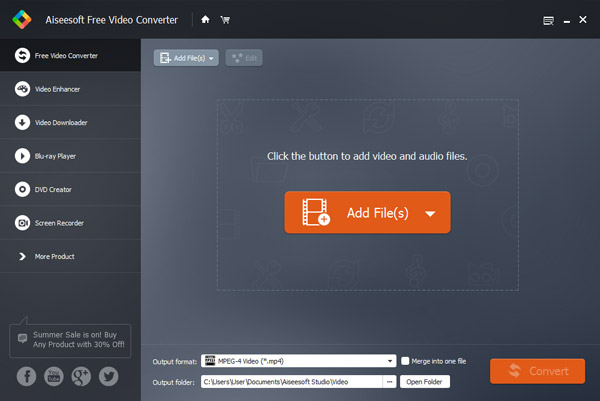
步驟 2 設置為MP4到WMA轉換
找到主界面的底部區域,然後從“輸出格式”的下拉菜單中選擇WMA。 如果您想在手機上聽音樂,請選擇目標設備。 然後單擊“打開文件夾”按鈕並選擇合適的目的地。 如果要在轉換後將 MP4 文件合併在一起,請選中“合併為一個文件”框。
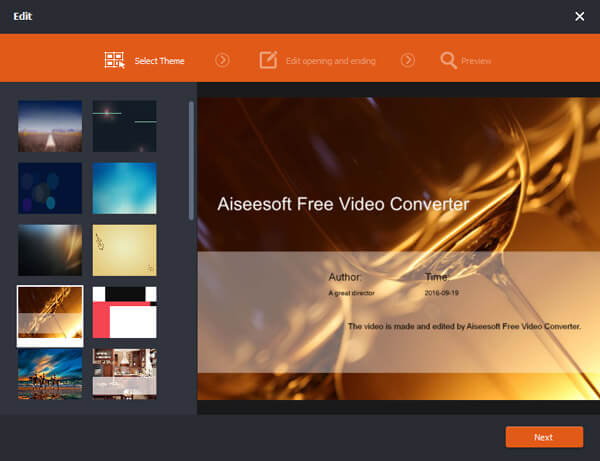
步驟 3 一鍵將MP4轉換為WMA
單擊右下角的“轉換”按鈕後,免費的 MP4 到 WMA 轉換器將自動運行。 它向您展示了多線程轉換的過程,您可以隨時停止它。 完成後,您可以隨時收聽 WMA。
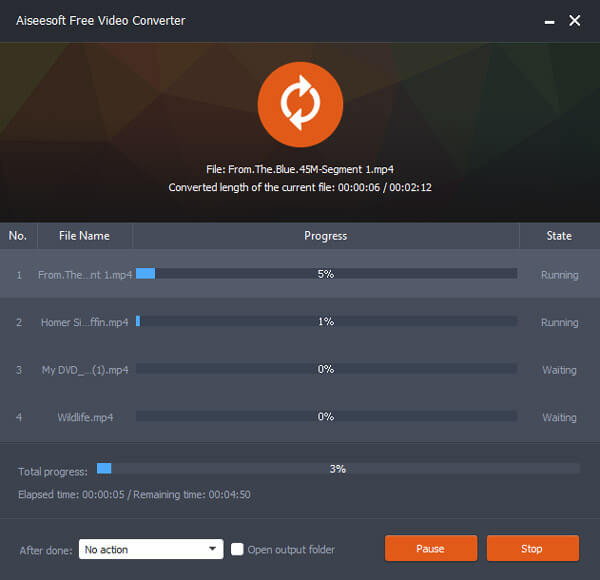
如果您正在尋找專業的MP4到WAM轉換器, Aiseesoft音頻轉換器旗艦版 是最好的選擇。 其主要功能包括:
步驟 1 將MP4添加到專業的MP4到WMA轉換器
在您的計算機上安裝最好的音頻轉換器後啟動它。 單擊“添加文件”按鈕導入 MP4 文件。 如果您想下載一些 MP4,請轉到“下載”窗口並從 URL 獲取 MP4。
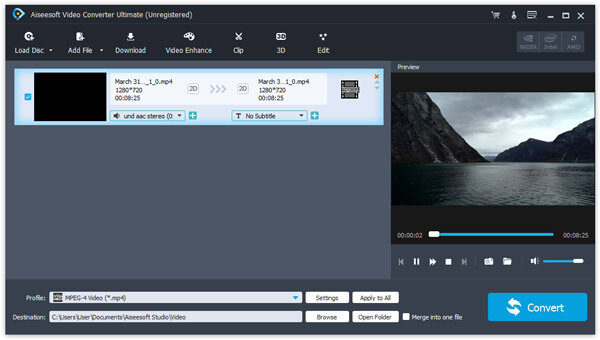
步驟 2 準備將MP4轉換為WMA
選擇媒體庫窗格中的所有 MP4 文件,然後從配置文件旁邊的下拉列表中選擇 WMA。 並在“目的地”框中放置一個位置以保存結果。 如果您需要更多自定義選項,請單擊底部的“設置”按鈕以打開“設置”窗口。 您可以在此處重置比特率和其他參數。
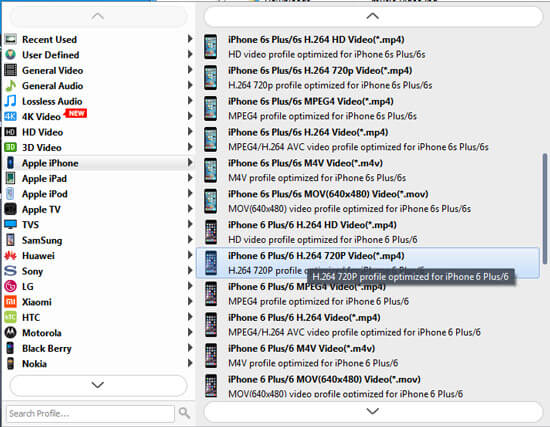
步驟 3 將MP4轉換為WMA而不會造成質量損失
如果準備就緒,請單擊 MP4 到 WMA 轉換器主窗口上的“轉換”按鈕,您可以開始將視頻轉換為 WMA 音頻。 您可以在窗口上監視過程。 完成後,您將收到一條通知。 最後,返回主窗口,選擇結果並在右側面板的內置媒體播放器中播放。
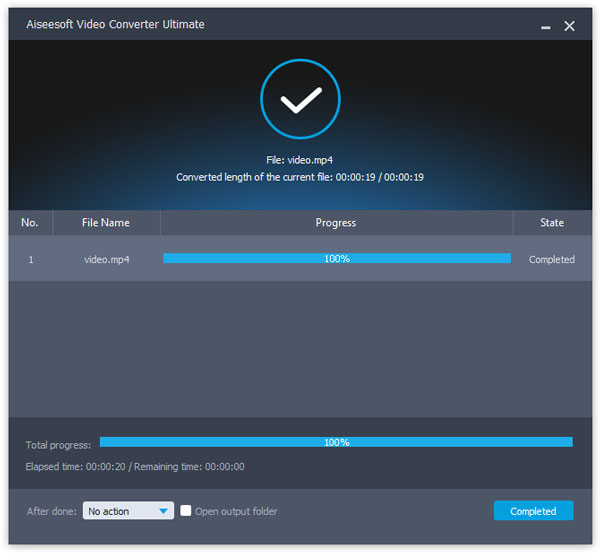
備註
專業音頻轉換器對要轉換的文件數量沒有任何限制。 根據我們的測試,它能夠在幾分鐘內將數百個MP4視頻轉換為WMA格式。 另一個優勢是無損轉換,您可以獲得原始質量的結果。
根據上面的教程,您可能會了解如何在Windows和Mac上將MP4在線轉換為WMA。 首先,如果僅轉換單個MP4文件,則在線音頻轉換器是一個不錯的選擇,因為它具有便攜性並且與所有Web瀏覽器兼容。 諸如Aiseesoft Free MP4到WMA Converter的桌面程序提供了更多好處,例如將MP4批量轉換為WMA且文件大小不受限制。 Aiseesoft Audio Converter Ultimate是對音頻體驗敏感的人們的最佳選擇。 希望我們的指南和建議對您有所幫助。